
Minden modern számítógép, okostelefon és táblagép külön szoftver nélkül egyszerűen kinyomtathatja a weboldalakat és más dokumentumokat PDF fájlokba. A Microsoft ezt hozzáadta a Windows 10-hez, az Apple pedig az iOS 9-hez.
A PDF egy szabványos, hordozható dokumentumformátum, amely minden eszközön működik. Ideális weboldalak és más dokumentumok archiválására és megosztására. Csak kompatibilisebb, mint más típusú dokumentumok, például A Microsoft XPS dokumentumformátuma .
Windows 10
ÖSSZEFÜGGŐ: 10 A Windows 10 új szolgáltatásait figyelmen kívül hagyta
Végül a Windows 10 beépített PDF nyomtatót ad hozzá a Windows rendszerhez . Bármely alkalmazásban - a Windows asztali alkalmazásoktól az új Windows Store alkalmazásokig - csak válassza a menü „Nyomtatás” opcióját. A telepített nyomtatók listáján megjelenik a „Microsoft Print to PDF” felirat. Válassza ki azt a nyomtatót, és kattintson a „Nyomtatás” gombra. Ezután felkérést kap, hogy adja meg az új PDF-fájl nevét és helyét.

Windows 7, 8 és 8.1
ÖSSZEFÜGGŐ: Hogyan nyomtasson PDF-be Windows alatt: 4 tipp és trükk
A Windows korábbi verzióinál ez kissé nagyobb fejtörést okozhat. Nincs integrálva az operációs rendszerbe, ezért előfordulhat, hogy egy harmadik féltől származó PDF nyomtató alkalmazást kell telepítenie. Sajnos ezek közül sok telepítővel van tele gagyi .
Néhány alkalmazás azonban rendelkezik beépített PDF-nyomtatási támogatással. Például a Chrome-ban kiválaszthatja a „Nyomtatás” opciót, majd a „Mentés PDF-be” lehetőséget a PDF-be történő nyomtatáshoz. A LibreOffice dokumentumokat exportálhat PDF-be is. Ellenőrizze a használt alkalmazást, hogy meg tudja-e csinálni ezt minden további szoftver nélkül.
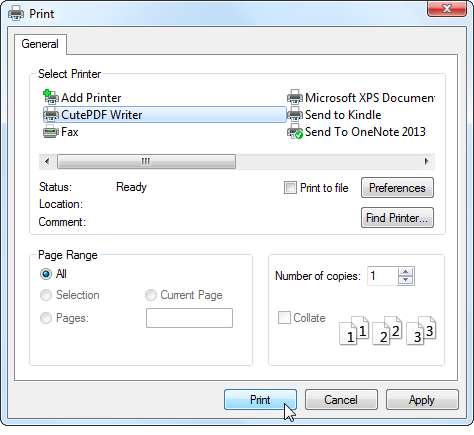
Mac OS X
Ez integrálva van a Mac OS X-be is. De ha ismeri a Windows és más operációs rendszerek működését, akkor hiányozhat.
PDF formátumban történő nyomtatáshoz bármely alkalmazásban válassza a „Nyomtatás” lehetőséget. A megjelenő nyomtatási párbeszédpanel tetején hagyja figyelmen kívül a nyomtatók listáját. Ehelyett kattintson a „PDF” menüre a párbeszédpanel alján, és válassza a „Mentés PDF-ként” lehetőséget. A Mac OS X lehetővé teszi a dokumentum PDF fájlba mentését ahelyett, hogy tényleges nyomtatóra nyomtatná, és kéri a fájl nevét és helyét.
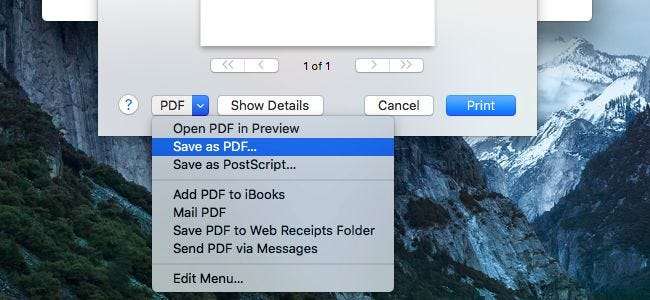
iPhone és iPad (iOS)
ÖSSZEFÜGGŐ: Weboldal offline másolatának mentése iPhone vagy Android okostelefonon
Az iOS 9 segítségével az Apple beépítette ezt a funkciót minden iPhone-ba és iPad-be. Nak nek nyomtasson weboldalt vagy más dokumentumot PDF fájlba , először nyissa meg egy alkalmazásban. Koppintson a „Megosztás” gombra - úgy néz ki, mint egy négyzet, amelyből felfelé mutató nyíl jelenik meg. Görgesse végig a felső sorban található ikonok listáját, és érintse meg a „PDF mentése iBooksba” lehetőséget.
Most megnyithatja az iBooks alkalmazást a PDF fájl eléréséhez. Az iBooks alkalmazásból elküldheti e-mailben a PDF fájlt, vagy megoszthatja máshol. Ezeket a PDF fájlokat szinkronizálhatja az iTunes alkalmazással is, így rendszeresen bekövetkező valószínűtlen esetekben bekaphatja őket számítógépére szinkronizálja iPhone vagy iPad készülékét az iTunes alkalmazással . A szinkronizálás után az iTunes Könyvtárban lesznek.
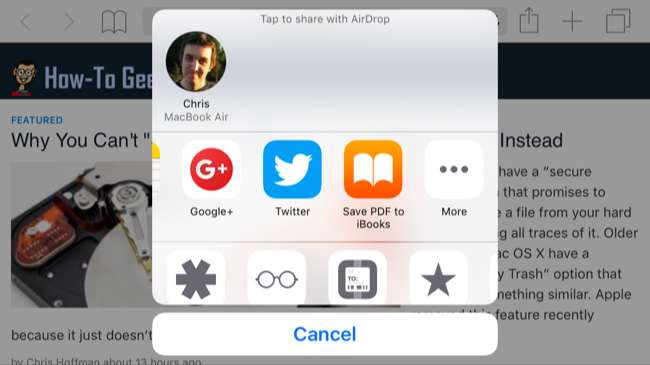
Android
Ez is az Android része. Az Android beépített nyomtató-támogatásának részeként van integrálva - mind a fizikai nyomtatók, mind a PDF nyomtatók számára.
A nyomtatást támogató Android-alkalmazásokban - például a Chrome-ban - nyissa meg a menüt, és érintse meg a „Nyomtatás” lehetőséget. Érintse meg a „Mentés ide” menüt, és válassza a „Mentés PDF-ként” lehetőséget, ha PDF fájlt szeretne menteni Android telefonja vagy táblagépének helyi tárhelyére, vagy koppintson a „Mentés a Google Drive-ra” elemre, ha egy PDF fájlt közvetlenül a Google Drive-fiókjába szeretne menteni.
Ha olyan alkalmazást használ, amely nem rendelkezik beépített nyomtatási támogatással, akkor mindig használhatja az Android Megosztás menüjét. Telepítsen egy alkalmazást, amely konvertálni tudja a dokumentumokat PDF-be, majd megérintheti a Megosztás elemet bárhol az Android rendszerben, és kiválaszthatja azt az alkalmazást PDF-készítéshez.
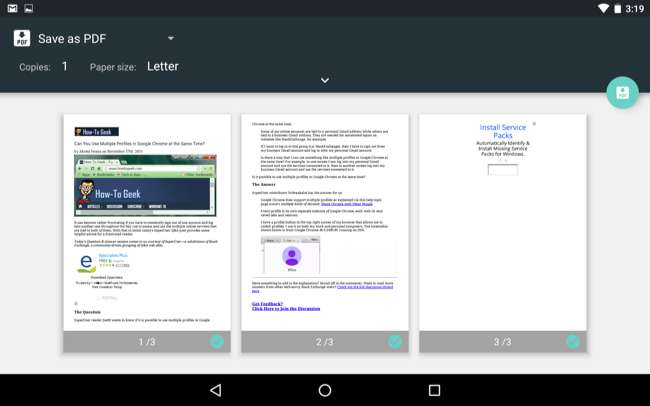
Chrome OS
A Chrome mindig képes közvetlenül PDF-fájlokra nyomtatni, és ugyanúgy működik egy Chromebookon is. Csak kattintson a menü gombra a Chrome-ban, és válassza a Nyomtatás lehetőséget. Megjelenik az aktuális weboldal előnézete. Kattintson a „Cél” részben található „Módosítás” gombra, és válassza a „Helyi úti célok” részben a „Nyomtatás PDF-re” lehetőséget. Itt válassza ki a módosítani kívánt opciókat, majd kattintson a „Mentés” gombra a fájl PDF-be mentéséhez. Meg kell adnia egy fájlnevet és helyet.
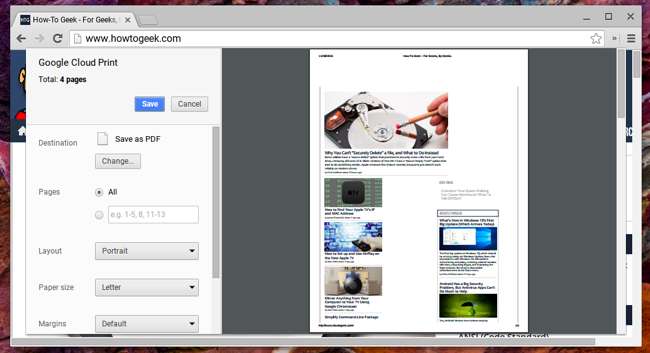
Más operációs rendszerek is felajánlhatják ezt. Alapértelmezés szerint a legtöbb asztali Linux rendszeren szerepelnie kell, de a különböző asztali számítógépek különböző felülettel rendelkeznek. Nézze meg a „nyomtatás” párbeszédpanelt, és talál-e lehetőséget a PDF-be nyomtatásra.







